voasumo.com – cara memindahkan data iphone ke laptop – Perangkat iPhone masa kini dilengkapi dengan kapasitas penyimpanan super besar yang memudahkan penggunanya. Namun, bagi sebagian orang, ruang tersebut mungkin tidak cukup untuk menyimpan dokumen atau file.
Sehingga hal ini akan menyebabkan memori iPhone lebih cepat mencari penuh, yang akan mempengaruhi kinerjanya. Jika ini terjadi, Anda perlu mentransfer file ke perangkat lain seperti laptop atau PC.
Namun sayangnya, tidak semua orang mengetahui cara mentransfer file finder dari iPhone ke laptop, jadi wajar saja untuk mengetahui langkah-langkahnya. Memang mengirim file dari iPhone ke PC cukup sulit, apalagi untuk orang awam.
Cara Memindahkan Data iPhone ke Laptop
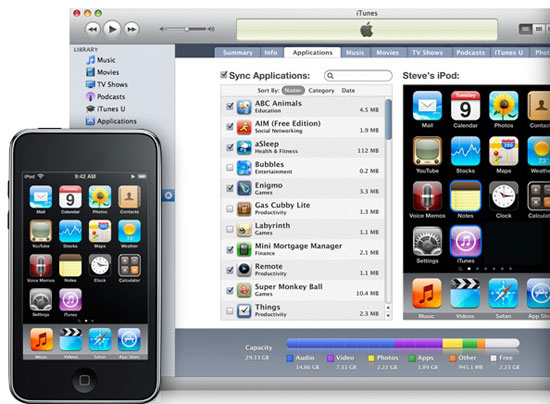
Di bawah ini adalah rekomendasi cara memindahkan data iphone ke laptop
iTunes

iTunes adalah aplikasi yang diterbitkan oleh iPhone sendiri dan dirilis secara eksklusif bagi pengguna untuk mengirimkan berbagai file. Namun selain untuk mentransfer file, iTunes juga bisa digunakan untuk membeli dan mengunduh lagu, acara TV, film, podcast, dan lainnya. Di bawah ini adalah cara mengunduh dan menggunakan iTunes.
- Langkah pertama adalah mengunjungi situs web resmi Apple terlebih dahulu untuk mengunduh iTunes untuk Windows
- Kemudian unduh dan instal aplikasi di laptop Anda
- Setelah mengunduh dan menginstal, buka aplikasi iTunes
- Lalu colokkan kabel USB untuk bisa menghubungkan koneksi antara HP dan laptop
- Setelah terhubung akan ada notifikasi dari iPhone Anda di aplikasi iTunes
- Selanjutnya, pilih “tombol perangkat” yang terletak di sebelah kiri atas
- Kemudian pilih tab “berbagi file”.
- Kemudian akan muncul aplikasi yang akan anda transfer filenya
- Kemudian telusuri file dan ketuk untuk “menyimpan ke”
- Terakhir, tunjukkan lokasi folder dan “simpan” file tersebut
3uTools

External 3uTools adalah tempat untuk mentransfer file dari iPhone ke laptop. Anda juga dapat menggunakan aplikasi ini untuk keperluan manajemen aplikasi, manajemen foto, manajemen musik, nada dering, video dan file lain yang juga merupakan file penting. Untuk mengunduh dan menggunakan aplikasi 3uTools, langkah-langkahnya adalah di bawah ini.
- Langkah pertama download dan install aplikasi 3uTools terlebih dahulu
- Setelah mengunduh dan menginstal, buka aplikasi iTunes
- Lalu colokkan kabel USB untuk bisa menghubungkan koneksi antara HP dan laptop
- Tunggu aplikasi untuk menampilkan informasi tentang perangkat Anda.
- Kemudian berbagai jenis kategori file akan ditampilkan
- Pilih file yang akan ditransfer sesuai dengan daftar yang tertera di layar
- Buka folder kamera untuk memilih file yang akan Anda transfer
- Ketuk file untuk memilih, lalu tekan “ekspor”
- Tentukan lokasi file dan tekan OK
- File otomatis akan berpindah sendiri
iCloud
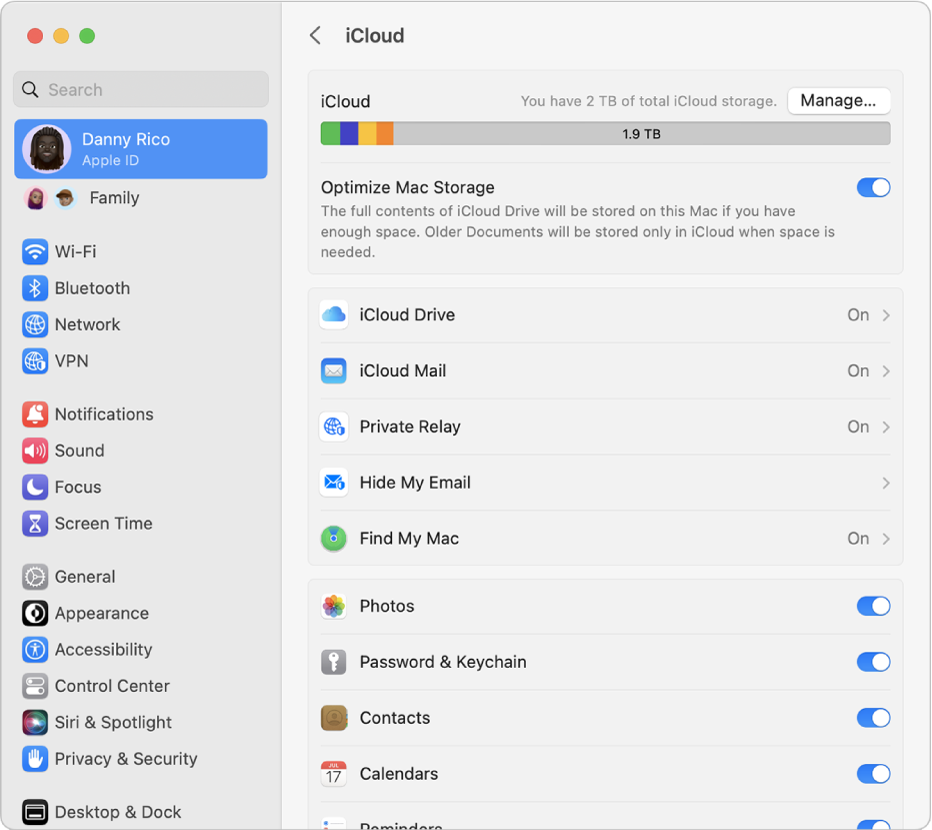
Anda juga dapat menggunakan iCloud untuk mentransfer file iPhone ke laptop. Bahkan iCloud dapat digunakan oleh Mac, iPad, dan iPod touch. Cara kerja iCloud adalah mengamankan data perpustakaan, baik berupa video, foto, atau file lainnya.
- Ketahui versi laptop Anda sebelumnya, unduh dan instal aplikasi iCloud
- Setelah mengunduh dan menginstal, aktifkan iCloud di laptop dengan resolusi penuh.
- Kemudian periksa penyimpanan di iCloud.com dan pastikan video juga diimpor ke ID Apple
- Jika akun iCloud bermasalah, buka pengaturan iOS dan sentuh kamera, lalu pilih format
- Terakhir, tekan kompatibel dan video akan dimuat.
- Video langsung diunggah.
SHAREIt

SHAREIt adalah aplikasi serbaguna yang dapat Anda gunakan untuk mentransfer file dengan cepat dan mudah. Selain itu, SHAREit juga biasa digunakan untuk mengunduh dan menginstal aplikasi gratis. Dikemas dengan segudang fitur berkualitas, aplikasi ini tentunya bisa menjadi opsi yang Anda pilih saat ingin mengirim file. Cara yang dilakukan untuk memindah file adalah di bawah ini.
- Mulailah dengan mengunduh dan menginstal SHAREit
- Kemudian aktifkan fungsi hotspot
- Kemudian hubungkan laptop Anda ke iPhone Anda
- Selanjutnya, buka aplikasi SHAREit di iPhone
- Kemudian tekan tombol kirim
- Kemudian cari dan pilih file yang akan dikirim
- Kemudian buka SHAREit terlebih dahulu di laptop
- Tekan tombol terima
- Buka kembali ShareIt di iPhone, tekan OK untuk mengirim
- Kemudian sistem akan memindai dan mencari catatan SHAREit di laptop Anda.
- Setelah rapat, tekan tombol profil.
- Sistem akan melakukan transfer
- Tunggu transfer selesai
Kabel USB

Kemudian cara mentransfer file dari iPhone ke laptop terakhir adalah dengan menggunakan kabel USB. Cara ini biasa digunakan oleh orang-orang untuk mentransfer file. Tentunya selain praktis dan mudah digunakan, pengirimannya juga sangat cepat. Cara mentransfer file menggunakan kabel USB adalah sebagai berikut:
- Pertama, sambungkan iPhone Anda ke laptop
- Jika ada notifikasi, pilih “trust”
- Lalu buka File > PC ini (temukan iPhone Anda)
- Kemudian buka dan pilih menu transfer file ke laptop
- Kemudian Anda biasanya akan melihat menu masukan
- Kemudian pilih file yang ingin Anda transfer
- Kirim dan tunggu impor selesai
Di atas adalah beberapa cara untuk memidahkan data dari iphone ke laptop. Cara di atas tentu saja dapat dilakukan dengan cepat dan mudah.
